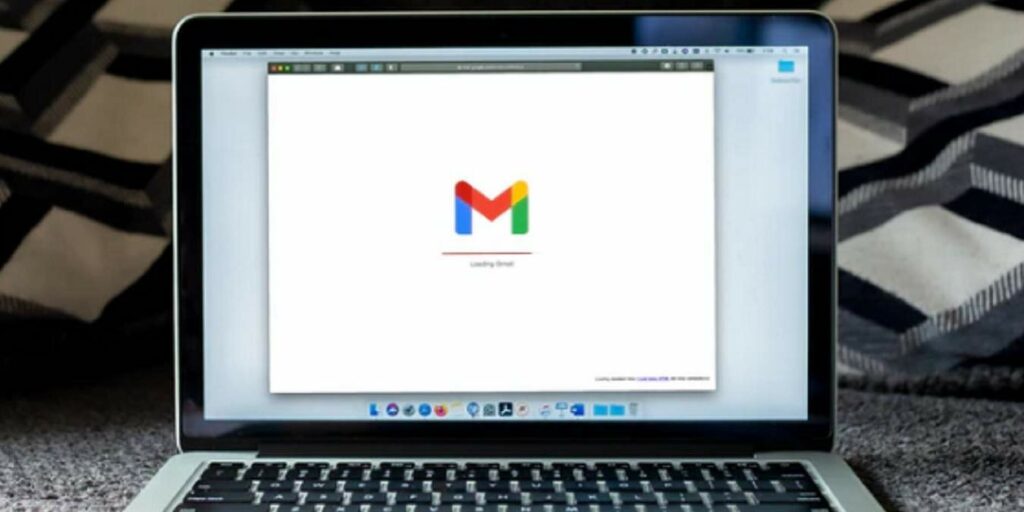A nadie le gustan los problemas de correo electrónico. Después de todo, necesita sus correos electrónicos ahora, no más tarde. Pero si es un usuario de Gmail, es probable que haya tenido problemas con Gmail que no funciona. A veces es un problema con Gmail, y no hay nada que puedas hacer más que esperar. Otras veces, hay varios pasos de solución de problemas que puede seguir para volver a la normalidad.
Ver si Gmail está caído
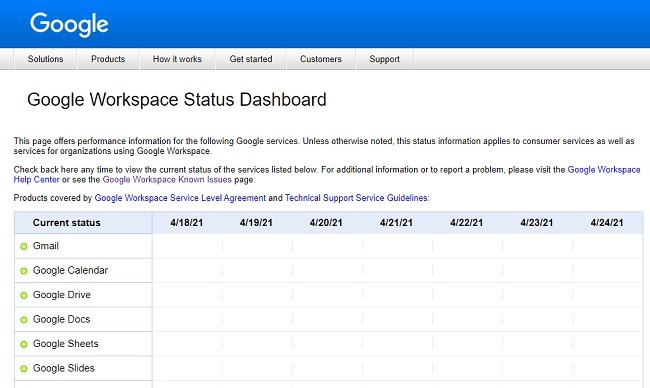
Aunque es raro, las aplicaciones de Google a veces se desconectan. Antes de hacer cualquier otra cosa, comprueba el estado actual de Gmail. los Panel de estado de Google Workspace enumera todas las principales aplicaciones de Google y su estado actual según la fecha. Si hay una luz verde y nada debajo de la fecha actual, Gmail no está caído.
Actualizar Gmail
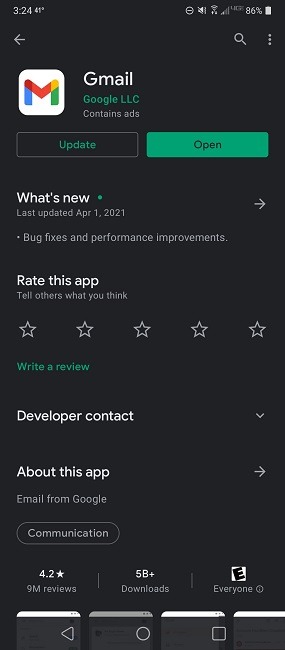
Si tiene problemas de sincronización, los mensajes no se cargan correctamente o la aplicación se congela, es posible que esté utilizando una versión desactualizada de Gmail. Una de las soluciones más comunes cuando Gmail no funciona es simplemente actualizar la aplicación. Si tiene activadas las actualizaciones automáticas, probablemente no sea un problema de actualización.
Si aún tiene problemas, también puede desinstalar y reinstalar la aplicación. Vaya a «Configuración -> Administrador de aplicaciones».
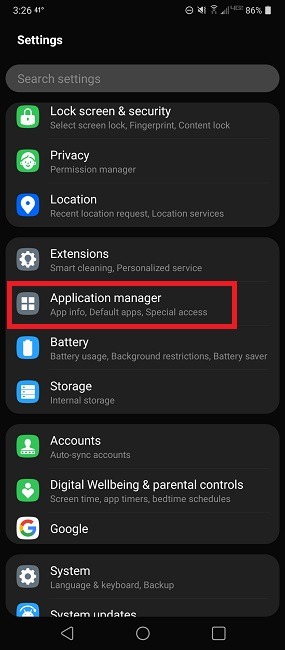
Elija «Información de la aplicación» y seleccione Gmail. Presiona Desinstalar o Deshabilitar. Dependiendo de su dispositivo, es posible que no pueda desinstalar Gmail.
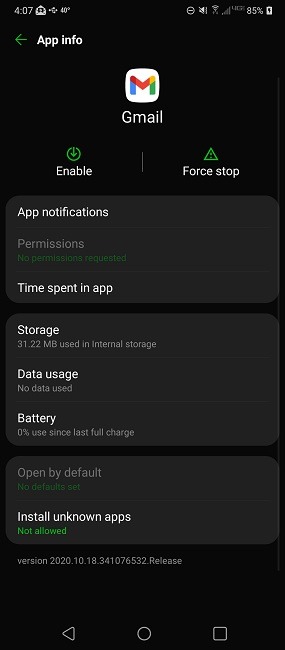
Verifique la configuración de sincronización
A veces, la configuración de sincronización se cambia o se desactiva. Esto podría suceder debido a una actualización del sistema Android, la instalación de otra aplicación (como cambiar su aplicación de correo electrónico predeterminada) o simplemente tocar accidentalmente algo incorrecto.
Verifique su configuración de sincronización abriendo Configuración en su dispositivo Android. Desplácese hacia abajo hasta Cuentas.
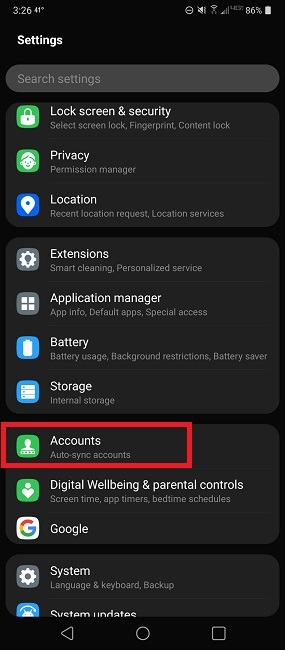
Asegúrese de que «Cuentas de sincronización automática» esté activada.
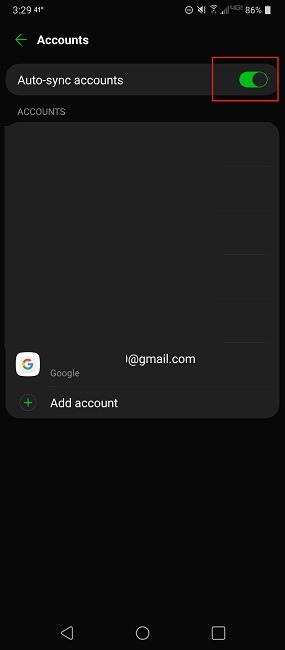
Toca tu cuenta de Gmail y toca Sincronizar.

Verá la última fecha de sincronización de todos los servicios vinculados a su cuenta de Google, como Gmail, Calendario y más. La última sincronización de Gmail debe ser dentro de los últimos 30 minutos o menos, a menos que hayas configurado tus opciones de recuperación en un período más largo dentro de Gmail. Asegúrate de que la opción de sincronización esté activada para Gmail.
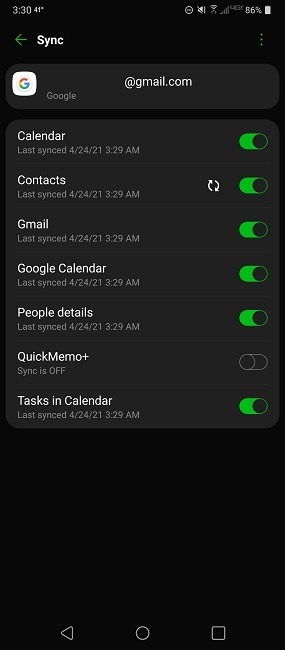
Reinicie su dispositivo
Puede ser una solución simple para los problemas con Google que no funcionan, pero no subestimes el reinicio. Esto puede ayudar a resolver problemas de sincronización, mensajes perdidos, problemas de inicio de sesión y más. Reinicie su dispositivo Android, deje que todo se cargue completamente, luego intente usar Gmail nuevamente.
Limpia tu caché
Esto es aplicable a las versiones de Android y de escritorio de Gmail. Los archivos almacenados en caché a veces interfieren con la funcionalidad de Gmail. Limpiarlos permite que Gmail comience de nuevo, con suerte evitando cualquier problema que estés teniendo.
En Android:
Vaya a «Configuración -> Administrador de aplicaciones». Toca «Información de la aplicación» y selecciona Gmail.
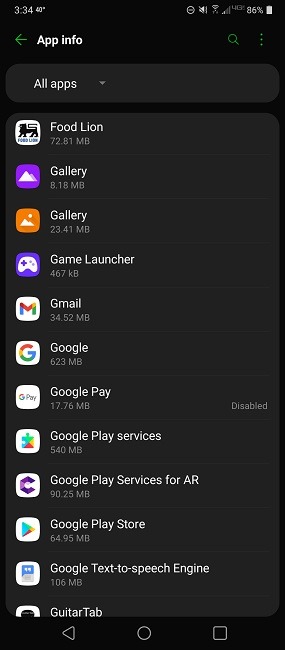
Toca Almacenamiento.
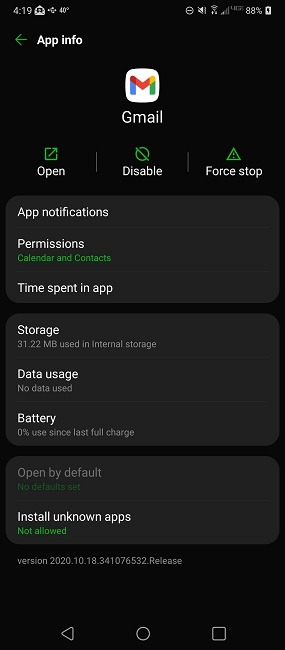
Toca «Borrar caché».
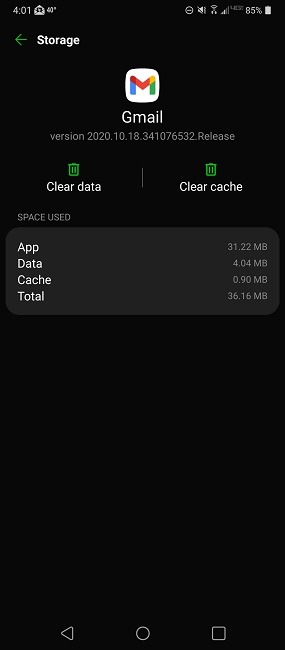
En el escritorio:
Borrar su caché en el escritorio depende de su navegador. Por lo general, encontrará la opción para borrar el caché en Configuración. Luego busque Historial, Privacidad, Seguridad o algo similar. A partir de ahí, tendrás la opción de borrar tu historial, incluido el caché.
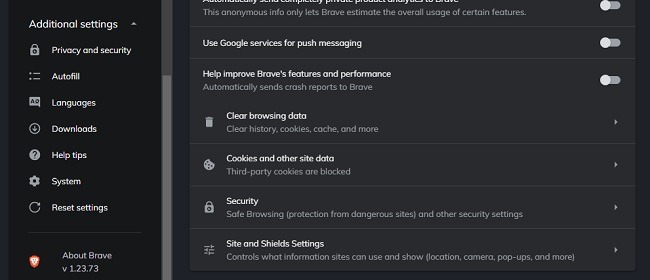
Opcionalmente, puede configurar su navegador para que haga esto automáticamente cuando lo cierre. También tenemos guías para borrar el caché y el historial de navegación en Google Chrome y Microsoft Edge.
Eliminar su cuenta
Esto es solo para Android. Y no, en realidad no estás eliminando tu cuenta. Solo lo estás eliminando de tu dispositivo.
Vaya a «Configuración -> Cuentas». Toca tu cuenta de Gmail.
Toca «Eliminar cuenta».
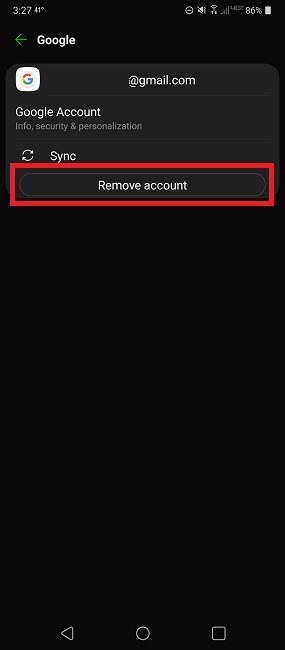
Reinicie su dispositivo, luego regrese a Cuentas y toque «Agregar cuenta». Introduce los datos de tu cuenta de Gmail. Esta es probablemente la cuenta de Google que usa para su dispositivo Android, por lo que cualquier aplicación vinculada a ella volverá a iniciar sesión una vez que ingrese su información.
Eliminar conflictos en el escritorio
Si tiene problemas con Gmail que no funciona en su navegador de escritorio, es probable que el problema sea una extensión en conflicto. Si está utilizando un navegador nuevo, es posible que no sea compatible con Gmail. Google recomienda usando Chrome, Firefox, Safari o Edge. La mayoría de los navegadores basados en Chromium también funcionan bien con él.
Si recientemente instaló una nueva extensión o complemento, desactívelo para ver si esto cambia algo. Encontrará sus extensiones y complementos en el menú de su navegador. Por ejemplo, en Chrome, vaya al menú Configuración, elija «Más herramientas» y seleccione Extensiones.
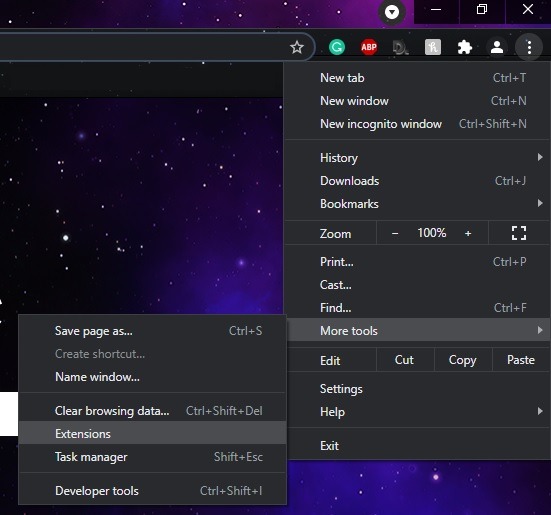
Permitir JavaScript
Al usar Gmail en su navegador, se requiere JavaScript. Por lo general, verá un error sobre JavaScript cuando intente iniciar sesión. Si está utilizando un navegador basado en privacidad o seguridad, JavaScript puede estar deshabilitado de manera predeterminada.
Puede habilitar JavaScript o agregar «https://mail.google.com» a su lista de sitios web confiables dentro de su navegador. El proceso varía ligeramente según el navegador. En Chrome, abra el menú y seleccione Configuración. Seleccione «Privacidad y seguridad» en el panel izquierdo.
Desplácese hacia abajo hasta JavaScript y selecciónelo.
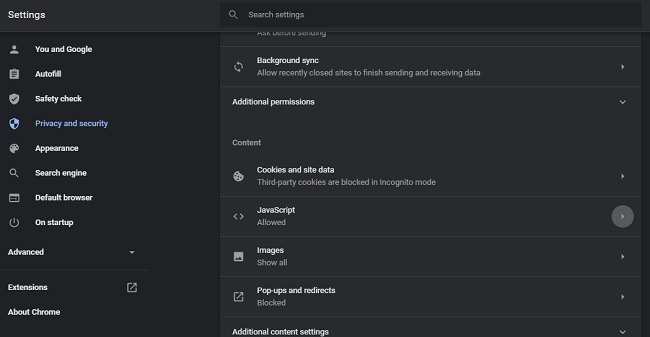
Activa JavaScript. Alternativamente, puede simplemente agregar Gmail a su lista de sitios aprobados. Haga clic en Agregar junto a Permitir.
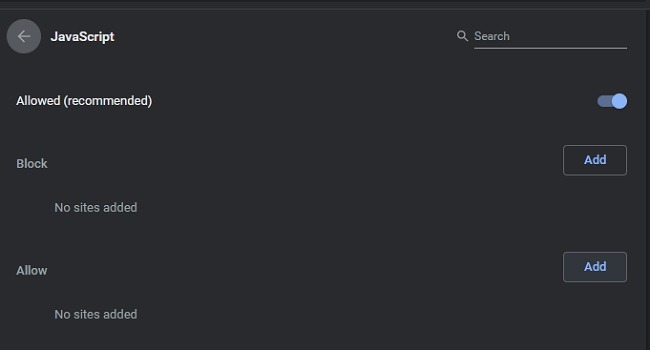
Estas correcciones deberían cubrir la mayoría de los problemas de Gmail que no funcionan. Si te falta un mensaje o algo similar, busca el mensaje en Gmail. Podría haberse colocado fácilmente bajo una etiqueta diferente automáticamente.